Гид по Snapseed: базовые инструменты редактирования
С появлением Instagram навыки фоторедактирования стали нужны не только профессиональным фотографам, но и самым обычным пользователям соцсетей. Стремясь сделать свою Instagram-ленту сегодня красивее, чем она была вчера, мы постоянно ищем приложения для обработки фото, в которых будут все инструменты сразу.
Однако такое универсальное приложение уже существует. Snapseed — это полноценный мобильный аналог Photoshop. Он предоставляет широкий выбор инструментов и функций, которые позволяют превратить даже самый скучный снимок в настоящий шедевр. Кроме того, загрузить Snapseed можно бесплатно в любом магазине приложений, что делает его незаменимым.
От коррекции яркости и контрастности до применения более продвинутых инструментов вроде перспективы и расширения — в этом гиде по Snapseed мы расскажем о базовых функциях приложения.
Как обрабатывать фото в Snapseed
Откройте приложение и выберите фотографию, которую хотите отредактировать, кликнув на кнопку «Открыть» в правом верхнем углу экрана. После выбора фотографии перед вами появляется набор базовых инструментов редактирования.
В нашей статье о 10 простых способах улучшить фотографию мы показали инструментах Photoshop, которые должен знать каждый фотолюбитель. Большую часть из них можно найти и в Snapseed. Для этого кликните на кнопку «Инструменты» внизу экрана и сразу же увидите огромный арсенал инструментов в вашем распоряжении.

Инструмент «Коррекция»
В левом верхнем углу панели вы можете увидеть инструмент «Коррекция», который позволяет исправить самые крупные недостатки изображения и чаще всего используется фотографами. Для доступа ко всем инструментам, которые он содержит, коснитесь его и задержите палец на экране. Вы увидите список из семи инструментов коррекции:

1. Яркость
Хотя яркость является всем известным и часто используемым инструментом, хотя ее функциональность и пользу часто недооценивают.
Важно помнить, что яркость и контрастность неотделимы друг от друга: каждый раз, когда вы корректируете яркость, вам нужно отрегулировать и контрастность.
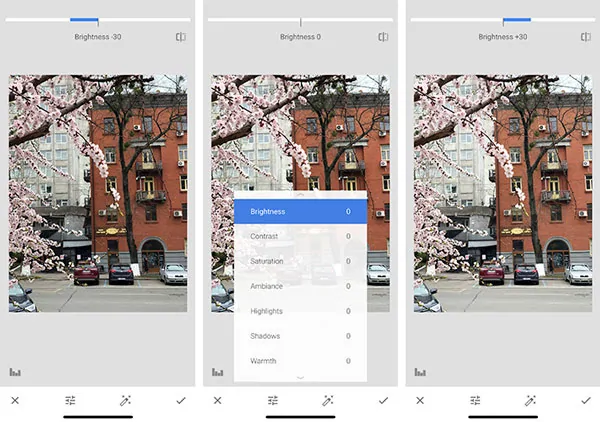
2. Контрастность
Контрастность — это инструмент, который выделяет разницу между различными оттенками и помогает привлечь внимание к объекту. Он не только корректирует общий вид изображения, но и позволяет создавать разное настроение.
Если уменьшить контрастность, снимок будет выглядеть выцветшим и блеклым, а увеличение контрастности сделает его более ярким и броским. Даже небольшое изменение контрастности будет хорошо заметно, поэтому не стоит выставлять ее значение на максимум.

3. Насыщенность
Так же, как яркость влияет на контрастность, контрастность в свою очередь действует на насыщенность.
С помощью этого инструмента можно регулировать интенсивность цвета, если вам кажется, что он недостаточно насыщенный.
Например, если добавить насыщенность в контрастное изображение, оно станет более живым и красочным. А если даже немного уменьшить насыщенность, вы приблизите изображение к стилю ретро или черно-белой фотографии.
Насыщенность также не стоит выставлять на +100% или -100%. Лучше руководствоваться логикой и эстетическими соображениями, чтобы фотография не казалась переобработанной.

4. Световой баланс
На самом деле, световой баланс — это, наверное, единственный инструмент, который красиво выглядит и при полном, и при частичном применении.
Фото внизу (справа) выставлено на +100% светового баланса, и можно увидеть, что все светлые и темные участки сбалансированы. А вот фото слева отрегулировано на значение -100% — здесь все светлые участки скрыты. Кроме того, кажется, что качество изображения стало лучше.

5. Светлые участки
Коррекция светлых участков означает, что мы осветляем или затемняем только светлые участки изображения. Если фотография переэкспонированная, первое, что нужно сделать, это затемнить светлые участки. Изменения могут быть и совсем легкие, и достаточно кардинальные: степень осветления или затемнения зависит от первоначального состояния вашего изображения.

6. Темные участки
Кроме светлых участков можно проработать и темные. Этот инструмент делает фотографию более броской, улучшая ее общий вид и композицию. Если вы начинающий фотограф, то можете не знать основных правил композиции , так что такой инструмент коррекции, как «Темные участки» станет для вас настоящим спасением.
Интенсивность инструмента будет зависеть только от оригинального изображения. Ниже видно, как работает коррекция темных участков.

7. Тепло
Цвета и оттенки играют в фотографии решающую роль. Их можно улучшить с помощью тепла — этот фантастический инструмент поможет вам разработать собственный стиль редактирования и сделать свою ленту по-настоящему неподражаемой.
Хотя он называется «Тепло», корректировать изображение можно как в сторону теплых, так и холодных оттенков. Снимок внизу был сделан в середине весны, и ему явно не хватает теплоты для передачи весенней погоды и настроения.
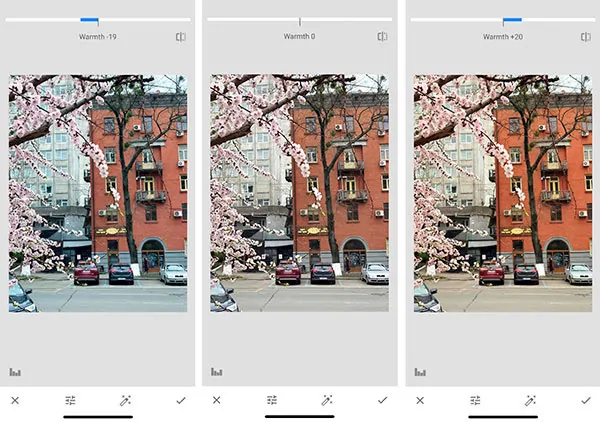
Теперь, если вы довольны результатом, нажмите на галочку в правом нижнем углу и сохраните изменения. Пора переходить к детализации изображения.
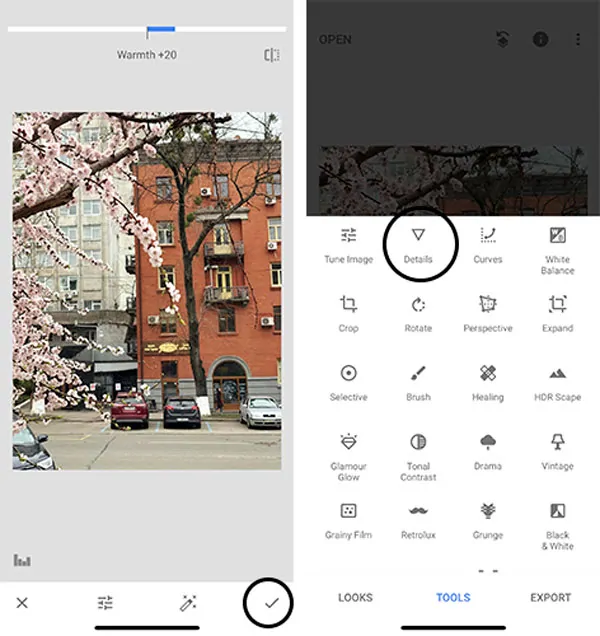
Еще два базовых инструмента, которые мы не могли не включить в наше пособие по Snapseed, это структура и резкость. Они выделяют детали объектов и при необходимости улучшают общее качество изображения.
1. Структура
Вы несомненно видели фотографии зданий и других архитектурных памятников, которые выглядят, как иллюстрации.
Самый простой способ добиться такого результата — добавить структуру. С помощью этого инструмента можно сделать снимок намного привлекательнее, но будьте осторожны — слишком сильное увеличение структуры может сделать изображение излишне зернистым.
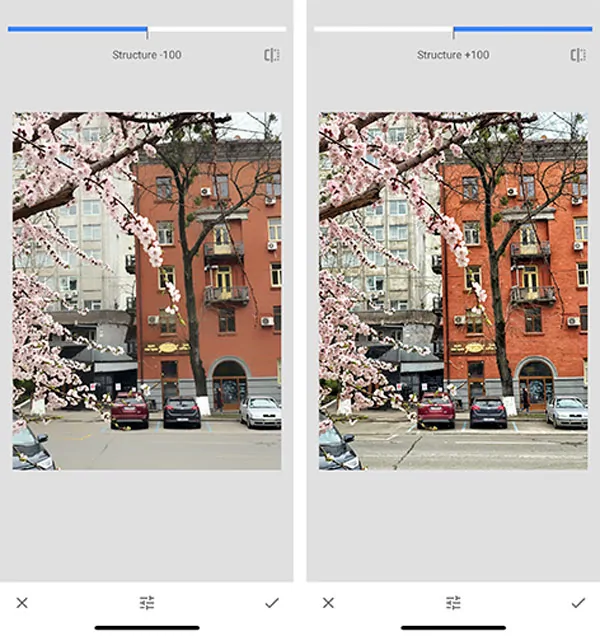
2. Резкость
Резкость — тоже очень полезный инструмент. Фотографы применяют его, чтобы подчеркнуть текстуру и детали. Например, если снимок немного расфокусирован или кажется слишком мягким, можно добавить резкости и таким образом выделить больше деталей.
В отличии от 100% структурированного изображения, фото с увеличенной на 100% резкостью выглядит более профессионально.

Нажав на изображение, вы увидите его оригинальную версию: сможете посмотреть на изменения и оценить окончательный результат. Довольны, как выглядит фотография? В Snapseed есть и другие инструменты, которые помогут вам отредактировать даже самые скучные снимки. Следите за выпусками нашего блога и ждите следующее пособие по Snapseed, в котором мы расскажем о более продвинутых инструментах.
Наш гид по Snapseed оказался полезным? Делитесь своими результатами в комментариях внизу. Нам не терпится увидеть созданные вами шедевры!
Snapseed V 2.12.0.136449766

Графический пакет Snapseed, разработанный компанией Nik Software, обрел много поклонников своей простотой, скоростью и качеством. Он привлекает также новизной, интересным и дружелюбным интерфейсом. Его «джентельменский набор» созвучен с большинством стандартных опций в сфере стиля графических решений.
Особенности Snapseed
Snapseed – прекрасный инструмент для редактирования фотоизображений на Android. Редактор имеет широкий выбор инструмента для настроек. Это позволяет производить редактирование прямо на планшетах и других мобильных устройствах. Можно фотографировать встроенной камерой или перенести готовый снимок. Если вы решили скачать для Android приложение Snapseed, то вам будет чему порадоваться.
Можно выделить функции:
- автоматической и ручной коррекции контраста цветности и яркости;
- выравнивание линий горизонта;
- возможность акцента цветом;
- креативных эффектов;
- монохромной фотографии;
- фокусировка и размытость;
- эффект Tilt-Shift.
Интересные функции
Интерфейс Snapseed вызывает ощущение комфортности. В самом низу размещен ряд иконок, дающих доступ к необходимым операциям на любом этапе обработки фотографии. Движением по вертикали выбирают опцию, например, яркость, баланс и т.п. Движение п горизонтали усиливает или ослабляет действие фильтра. Любопытной представляется функция Selective Adjust. С ее помощью можно локально редактировать снимки, например, делать лицо более светлым, усилить синеву неба и т.д. Функция Straighten & Rotate поворачивает и выравнивает снимок. Это очень важная фишка для тех, кто любит «заливать» горизонт. В данном исполнении получаем реализацию экстра-класс.
Все фильтры представлены на должном уровне. Особенно надо отметить Drama и Black & White. С их помощью вы можете самой обычный городской пейзаж «перекроить» под настоящие трущобы или другую панораму. Можно оформить портрет «под пленку» с наличием симпатических теней и шумов. А при желании можно придавать снимкам художественную окраску и загадочность. Snapseed считается сегодня наиболее продвинутым редактором изображений. А в связке с Pixlr Express невозможно еще чего-то желать.
Snapseed – это фоторедактор, который может пригодится, как рядовым пользователям, так и профессиональным фотографам. Для этого редактор фото для Android скачивают и переносят выбранные снимки на планшет или другое мобильное устройство. Потом можно редактировать и загружать себе на сайт изображения.
Преимущества Snapseed
Snapseed можно сравнить с профессиональными редакторами графической направленности с наличием одного важного преимущества. Это его портативность. Раньше качественно редактировать фото можно было только на компьютере. Сейчас легко обходятся планшетом и даже смартфоном. Его освоит по силам каждому желающему несмотря на мощность и солидность. RAW коррекция в автоматическом режиме сможет выделить и оттонировать светлые и темные стороны снимка, сделать его более четким. Вы для этого лишь нажимаете кнопку.
Вот несколько советов по использованию:
- Объёмность изображению можно придать, настраивая контурную резкость и структуру фото или изображения.
- Эффект кадрирования убирает из снимка лишние элементы и вписывает его в заданные размеры.
- С помощью поворота выравнивается изображение на 180 градусов, а незаполненные места автоматически форматируются по теме.
- Функция кисти позволяет творить художественные шедевры.
С таким инструментом, как Snapseed с одними и теми же эффектами в разных сочетаниях можно добиться совершенно ошеломляющих результатов.
Как работать с фоторедактором Snapseed
Snapseed — это одна из самых популярных и универсальных программ для редактирования фотографий. Ее можно загрузить бесплатно на устройства iOS и Android. Она предлагает удобные инструменты для работы с качеством фото. Пользователь сможет исправить яркость, контраст, насыщенность, скрыть дефекты и провести базовую ретушь. Для получения качественного результата ознакомьтесь с инструкцией Snapseed.
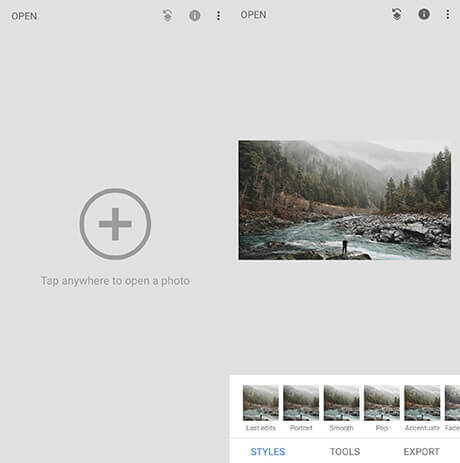
1. Загрузите фото
Для начала работы необходимо импортировать снимки в приложение. При открытии Snapseed вы увидите серый экран с плюсом. Нажмите на него и выберите изображение. Вы можете загрузить картинку из памяти устройства, сделать снимок с помощью камеры или вставить скопированный кадр.
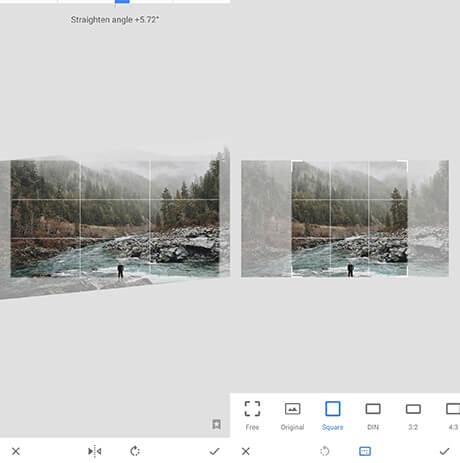
2. Кадрируйте фото
Необходимо обрезать изображение? Откройте меню инструментов и выберите инструмент «Crop». Укажите подходящее соотношение сторон. С помощью рамки выделите пространство, которое будет сохранено. Также вы можете исправить искажения. Для этого нажмите на опцию с названием «Rotate». Приложение Снапсид автоматически отрегулирует любые несоответствия в горизонтальном или вертикальном выравнивании фото.
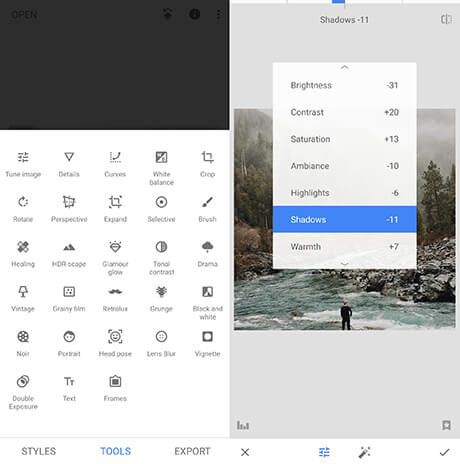
3. Настройте экспозицию и цвет
Коррекция экспозиции доступна в меню инструментов. Нажмите «Tune Image»: здесь можно изменить яркость, контраст, насыщенность, светлые и темные участки, теплоту. Вы можете использовать автокоррекцию или редактировать фото вручную. Как пользоваться Snapseed? Чтобы настроить силу воздействия, двигайте пальцем влево или вправо, а для смены опции — вверх или вниз.
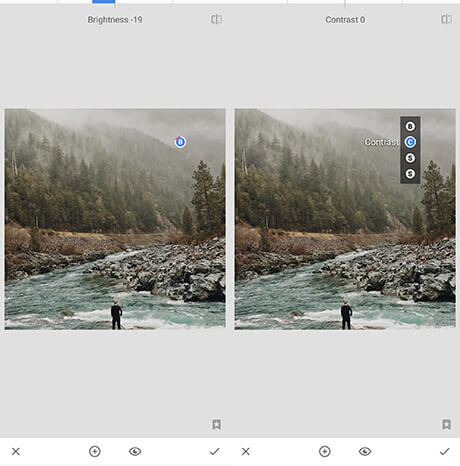
4. Точечная коррекция фото
Как красиво обрабатывать фото в Snapseed? Можно настроить участки изображения детально с помощью функции «Selective». Коснитесь экрана в месте, на котором вы хотите разместить маркер. Затем сожмите или разведите двумя пальцами, чтобы увеличить или уменьшить область воздействия. С помощью функции вы сможете настроить яркость, контрастность или насыщенность.
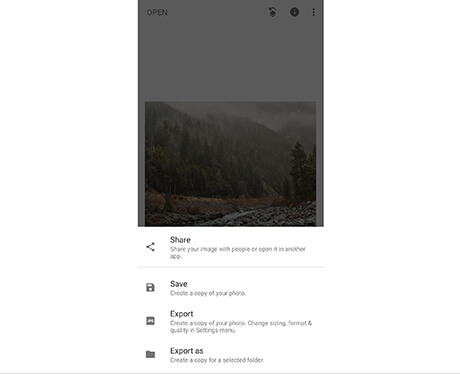
5. Сохраните изображение
Когда вы довольны полученным результатом, его необходимо сохранить на устройство. Для этого нажмите вкладку «Export» в правом нижнем углу экрана, а затем «Save». Это сохранит изменения в исходном изображении. Также можно создать копию, нажав «Export» или «Save As».
Дополнительные возможности
Зернистая пленка
Инструмент предлагает 18 различных фильтров, которые придают фотографии аналоговый вид пленки. Вы можете настроить степень зернистости изображения, а также силу применения фильтра.
Снапсид содержит 12 винтажных эффектов, которые настраивают цвета изображения и придают атмосферу. Они больше всего подходят для архитектурных и пейзажных кадров.
С помощью функции можно улучшить и сгладить качество черт лица. Вы можете настроить четкость глаз, гладкость кожи, освещение, или сочетать их для достижения наилучшего результата.
Двойная экспозиция
Наложите другой снимок поверх основного и создайте эффект «двойной экспозиции». В Snapseed можно настроить расположение кадра, способ наложения и прозрачность.
Системные требования
Размер: 95,8 МБ
Совместимость: Требуется iOS 10.0 и новее. Совместимо с iPhone, iPad и iPod touch.
Языки: английский, арабский, венгерский, вьетнамский, голландский, греческий, датский, иврит, индонезийский, испанский, итальянский, каталанский, китайский (Гонконг), корейский, малайский, немецкий, норвежский, польский, португальский, румынский, словацкий, тайский, традиционный китайский, турецкий, украинский, упрощенный китайский, финский, французский, хинди, хорватский, чешский, шведский, японский
Скачать программу Snapseed
Скачайте Snapseed для качественной обработки пейзажных, уличных и архитектурных фотографий. Он предлагает удобные инструменты для коррекции экспозиции и цвета, точечной настройки фото, а также создания эффектов HDR и «двойная экспозиция».
Но есть и минусы. Интерфейс софта представлен только на английском языке. Также он практически не содержит готовых фильтров и опций для обработки портретов. Для редактирования снимков с людьми воспользуйтесь аналогом Snapseed. Удобное приложение PhotoDiva предлагает инструменты для коррекции кожи и черт лица, включает в себя более 30 эффектов и позволяет делать цветокоррекцию. В таблице вы можете ознакомиться с возможностями двух программ.
При подготовке материала использовались источники:
https://blog.depositphotos.com/ru/gid-po-snapseed.html
https://snapseed.ru/
https://amssoft.ru/photo/snapseed.php